Voľba čitateľa
Populárne články
Väčšina ľudí pozná tlačiarne a vie, že papier formátu A4 je ideálny na vytváranie brožúr. List A4 zvinutý na polovicu je v podstate štyri strany brožúry. Väčšina ľudí však nemôže ľahko a rýchlo vytlačiť malú knihu z dokumentu programu Word, pretože je spojená s niektorými problémami - napríklad s konkrétnym číslovaním stránok. Stiahnite si sami archív s knihami na tomto odkaze a jasne dodržiavajte pokyny. Ak ste starostlivo sledovať všetky kroky tu popísané, potom pre život sa dozviete, ako tlačiť pohodlné knihy na bežnej tlačiarni pomocou jednoduchého programu Microsoft Word. Všetky nižšie uvedené články v skutočnosti opisujú poradie stlačenia tlačidiel 5-6. Prečítajte si ju a pozorne si ju zapamätajte.
(Článok sa zaoberá príkladom tlače arabskej učebnice. Pre tlač iných súborov sú všetky akcie podobné)
V priečinku "print_book" sú pripravené dve brožúry pre tlač vo forme dokumentov programu Word - "Dictionary1-42" a "Textbook1-42". Oba súbory obsahujú špeciálne tlačové programy, ktoré sa zvyčajne nazývajú makrá. Ak máte vo svojom počítači program Word, pomocou malých nastavení môžete tieto programy jednoducho používať.
Obe knihy sú už naformátované a pripravené na tlač. Ale môže to byť tak, že vo vašom počítači sa môže vzhľad niektorých stránok stratiť: možno niekde titulok začne na jednej stránke - a lekcia na ďalšej - musíte posunúť všetko tak, aby bolo krásne, upravovať stránky, odstraňovať ďalšie medzery medzi lekciami. existuje atď. Potom môžete začať tlačiť.
Štandardne sú makrá zakázané. Preto najprv v nastaveniach programu Word musíte zakázať zákaz spustených makier.
Ak máte nainštalovaný balík Office 2003, vykonajte tieto kroky:
V hlavnom menu programu postupne stláčajte tlačidlá: Nástroje -\u003e Makro -\u003e Zabezpečenie

V zobrazenom okne vyberte úroveň zabezpečenia - "Medium" a kliknite na tlačidlo OK.
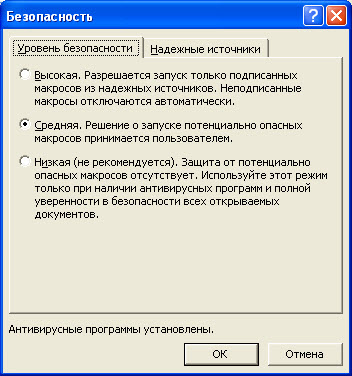
Zatvorte program Word a znova otvorte otázku systému, či chcete povoliť makrá tohto dokumentu alebo nie - odpovedať - "Nepovoliť makrá".
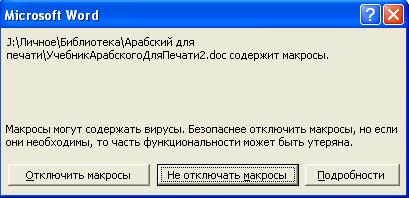
Potom môžete použiť ďalšie programy, ktoré sú zabudované do dokumentov. Ak ich chcete spustiť, znova kliknite na Nástroje - Makrá - Makrá. Alebo môžete súčasne stlačiť kláves Alt + F8. Zobrazí sa ponuka:
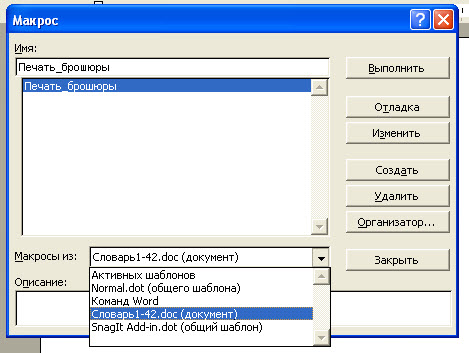
Rozbaľovací zoznam "Makrá z:" Vyberte "Dictionary1-42.doc." Potom vyberte makro „Print Brochure“ a kliknite na „Run“. Keď spustíte toto makro, zobrazí sa okno
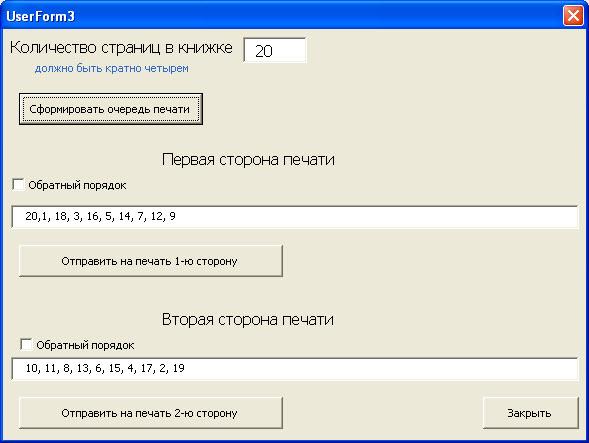
V okne, ktoré sa objaví, zadajte počet strán v knihe tak, aby bol vydelený číslom 4 bez zvyšku (v súbore "Dictionary1-42", napríklad 20 strán. 20/4 = 5. Tj., Na vytlačenie tejto knihy je potrebných presne 5 prázdnych strán listov formátu A4). Potom kliknite na tlačidlo „Generovať tlačový front“. Dva stĺpce budú vyplnené číslami.
Potom kliknite na "Odoslať tlač 1. stranu".
Alebo môžete úplne skopírovať prvý riadok úplne a kliknite na tlačidlo zavrieť. Potom kliknite na "File" - "Print" - Print - Numbers - a vložte skopírovanú čiaru z čísel stránok.
Upozornenie Pred prvým vytlačením knihy odoberte vo vašom dome akúkoľvek hotovú brožúru, rozoberte ju do samostatných listov a zistite, ako sú čísla strán roztrúsené po listoch. Vytlačte skúšobný hárok na tlačiareň a zistite, ako vaša tlačiareň uchopí papier, z ktorej strany ho vytlačí a akým smerom zobrazí text. Na začiatok si môžete precvičiť písanie kníh v tlačiarni zo 4, 8 strán.
Po vytlačení prvej strany tlačiarňou otočte listy bez zmeny smeru textu a vložte ich späť do tlačiarne tak, aby sa strany druhej strany vytlačili na čistý povrch. Znova spustite Makro pre tlač brožúr (Alt + F8) a kliknite na tlačidlo "Odoslať 2. stranu pre tlač".
Ak sa vám nepodarí prvýkrát - nebojte sa. Myslite pokojne, skúste vložiť papier inak, skúste si precvičiť knihu o 8 stranách atď. Môžete položiť otázku na fóre. Ak ste trpezliví, určite sa naučíte, ako tlačiť knihy pomocou jednoduchej tlačiarne a aplikácie Word.
Pre tých, ktorí majú nainštalovaný Office 2007, sa všetko robí rovnakým spôsobom. Iba umožnenie spustenia makier vyzerá trochu inak. Keď otvoríte súbor s makrom - v hornej časti stránok - pod pravítkom s centimetrami - zobrazí sa panel s upozornením - "Upozornenie zabezpečenia - spustenie makier vypnuté". Na pravej strane tejto lišty je tlačidlo "Parametre".
Keď naň kliknete, objaví sa okno, kde v spodnej časti je tlačidlo "Povoliť tento obsah".
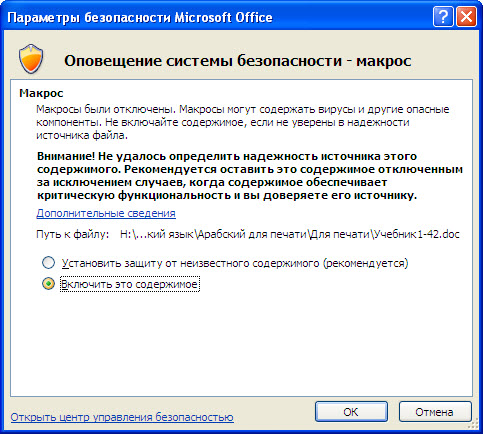
Kliknite na toto tlačidlo a potom na „OK“ a znova spustite makro „Print_Browshot“.
Môžete tiež zmeniť nastavenia zabezpečenia kliknutím na tlačidlo Office (v ľavom hornom rohu) - Možnosti programu Word - Security Control Center - Security Control Center Settings. A tam nastaviť potrebné parametre.
Keď sa raz dozviete, ako používať tento program, dostanete najpravdepodobnejšie knihy z obyčajných dokumentov programu Word, o nič horšie ako tie, ktoré sa predávajú v obchodoch - ešte lepšie.
Jediné, čo musíte urobiť, je spojiť kryt a to je všetko. V obchodoch kancelárskeho vybavenia si môžete kúpiť špeciálnu veľkú zošívačku, ktorá sa dostane do stredu listu A4.
Editor "Word" poskytuje užívateľovi veľa možností na editáciu a spracovanie textových dokumentov. Ak chcete, napríklad v tomto programe, môžete vytvoriť malú brožúru alebo dokonca celú knihu. Ako správne to urobiť, a budeme hovoriť ďalej v článku.
Pozrime sa, ako urobiť brožúru v programe Word. Vytváranie kníh v tomto editore je veľmi jednoduché. Ak chcete začať, otvorte dokument. Stlačte tlačidlo Office a vyberte riadok "Open". V zobrazenom okne nájdite priečinok s dokumentom a vyberte ho kliknutím. Kliknite na tlačidlo "Otvoriť" v dolnej časti okna. Dokument sa otvorí v editore. Teraz ju môžete zmeniť a usporiadať tak, ako chcete. Vrátane brožúry.
V hlavnom menu prejdite na kartu "Nastavenia stránky". V siedmej a desiatej verzii editora sa nazýva "Rozloženie stránky". Ďalej prejdite na položku Orientácia a vyberte položku Kniha. Potom kliknite na "Vlastné polia" na samom konci menu, ktoré sa otvorí. V zobrazenom okne nájdeme riadok „Niekoľko stránok“. Tu v rozbaľovacej ponuke zvoľte "Brožúra". V riadku „Počet strán v brožúre“ ponecháme „Všetko“.
Je potrebné poznamenať, že pri tlači stránky sa zníži. Aby ste znova nevybrali obrázky a fonty, mali by ste v záložke „Paper size“ v rovnakom riadku zvoliť formát A5. Kliknite na tlačidlo Ok.
Tak sme prišli na to, ako urobiť brožúru v programe Word, alebo skôr ako orientovať text týmto spôsobom. Teraz sa pozrime, ako ju vytlačiť s knihou. V editore programu Word 2003 sa na paneli s nástrojmi zobrazí tlačidlo tlače. V iných verziách programu jednoducho kliknite na položku Office a prejdite na riadok Print. Otvorí sa okno s tromi položkami: „Preview“, „Quick Print“ a jednoducho „Print“. Všetky tieto tlačidlá je možné zobraziť na ovládacom paneli. K tomu kliknite pravým tlačidlom myši na požadovanú položku a v kontextovej ponuke vyberte riadok „Miesto ... pod pásikom“.
Teraz sa pozrime, ako vytlačiť brožúru v programe Word. Väčšina moderných tlačiarní má funkciu „Text Book“. Samotné zariadenie usporiada strany brožúry v požadovanom poradí. Listy budú vytlačené len na jednej strane. Potom program otvorí okno, v ktorom bude užívateľ vyzvaný, aby usporiadal stránky v požadovanom poradí. Potom bude tlač pokračovať.
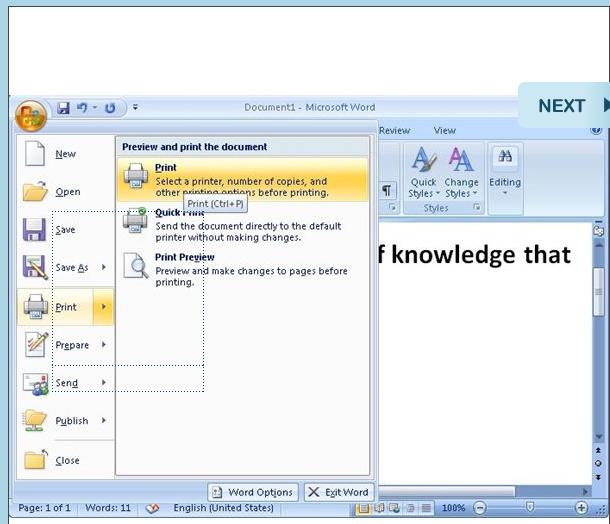
Teraz viete, ako vytlačiť brožúru v programe Word. Tento postup je v skutočnosti veľmi jednoduchý. Niekedy je však potrebné, aby výsledná kniha mala nejakú farbu. Niekedy sa napríklad vypracúvajú návody na prax. Ak máte farebnú tlačiareň, môžete sa pokúsiť vytvoriť manuálnu farbu. Zmena farby stránok v editore je tiež veľmi jednoduchá.
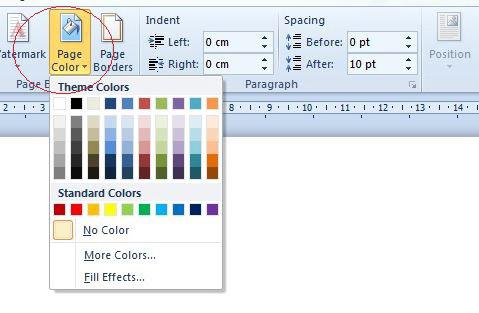
K tomu opäť prejdite na záložku „Rozloženie stránky“ a kliknite na trojuholník pred riadkom „Farba stránky“. Zobrazí sa rozbaľovacia ponuka so súborom rôznych tónov. Ak chcete, môžete maľovať pozadie v jednom zo štandardných odtieňov ponúkaných editorom. Voľba je veľmi jednoduchá. Keď prejdete nad ktorýkoľvek z štvorcov, farba stránky Word sa zmení na zodpovedajúcu. V prípade, že Vám navrhovaná paleta nevyhovuje, môžete si vybrať farbu sami. Kliknite na riadok „Iné farby“. Potom sa otvorí okno, v ktorom môžete zvoliť požadovaný odtieň.
Otázka, ako vytlačiť brožúru v Slove, možno považovať za uzavretú. A ako urobiť jedinečný prínos? Ak je to žiaduce, pozadie knihy môže byť nielen monofónne, ale aj gradientové. Aby ste to dosiahli, musíte v rovnakej rozbaľovacej ponuke vybrať riadok „Metódy plnenia“. Tu je tiež sada nástrojov. Okrem toho si môžete prispôsobiť svoj vlastný prechod výberom dvoch požadovaných farieb a ich usporiadaním v určitom smere.
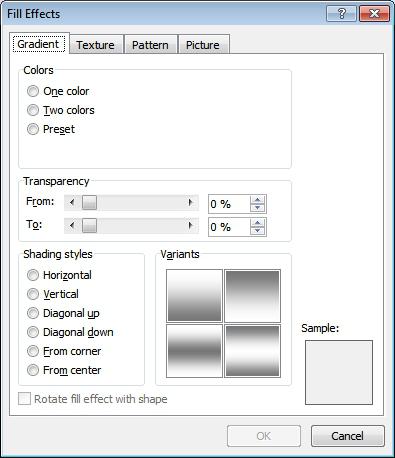
Ako urobiť brožúru ešte krásnejšou v programe Word? V okne „Fill Ways“ môžete vytvoriť pozadie textúrované alebo vzorované. Editor poskytuje pomerne bohatú sadu štandardných návrhov. Ak chcete, môžete dokonca kresliť vlastný vzor v programe Photoshop alebo vytvoriť textúru. Kresba sa uloží do priečinka v počítači a otvorí sa v programe Word v tom istom okne (vybraté zo zoznamu). Ak si želáte, môžete tiež nainštalovať obrázok z internetu alebo z vlastnej fotografie. Takto môžete dekorovať pozadie na karte „Kreslenie“ v tom istom okne. Stojí za to zvážiť, že keď použijete malý obrázok, bude to mnohokrát umiestnené na stránke, ktorá ho úplne pokrýva.
Vytlačená a vytlačená brožúra v programe Word sa dá ľahko čítať bez ohľadu na to, aké pozadie alebo vzor vyberiete. Keď zmeníte farbu stránky, editor automaticky zmení farbu textu, aby bol čo najvýraznejší. Pri použití obrázka sa však text môže zlúčiť s pozadím. Ak chcete vykonať potrebné zmeny, prejdite na kartu Domov a vyberte časť Písmo. Tu je ikona „Farba textu“ (posledný riadok). Kliknutím na trojuholník v rozbaľovacej ponuke môžete vybrať požadovaný odtieň písmen.
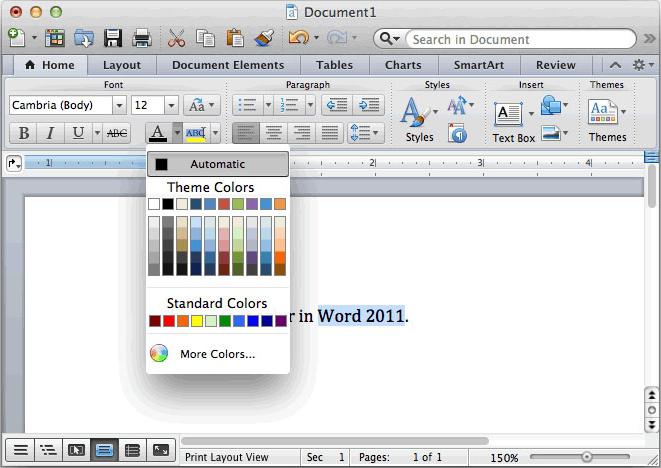
Ako vidíte, v programe Word je úloha veľmi jednoduchá. Môžete tiež zmeniť farbu, veľkosť a spôsob písania písmen v tomto editore pomocou sady štýlov. Ak chcete text formalizovať určitým spôsobom, mali by ste prejsť na kartu „Domov“ - „Štýly“. Tu, priamo na ovládacom paneli, je zbierka najpopulárnejších štýlov. Spôsob registrácie je možné zvoliť kliknutím na trojuholník v časti „Zmena štýlov“.
No, prišli sme na to, ako urobiť brožúru v Slove. Tento postup nie je úplne zložitý. Takúto malú knihu je možné vydať podľa vlastného uváženia. Vyskúšajte to.
strana 1 z 1
08.12.2011, 06:14
Ako urobiť brožúru v programe Word?
Takže tá kniha bola. Napríklad otočíte tretiu stranu a pod ňou 4. stránku. A tak ďalej.
kristina02.01.2012, 12:42
Ako urobiť brožúru slovom alebo vydavateľom?
Nemôžem prísť na to, ako urobiť brožúru v týchto programoch.
Vysvetlite, ako sa 4 strany brožúry zmestia na jeden hárok formátu A4 a vytvorte prvú a poslednú stranu brožúry na strane A4, druhú a predposlednú stranu na zadnej strane atď.
Metka09.01.2012, 09:43
Ako urobiť brožúru v programe Word:
súbor - nastavenie stránky - orientácia - krajina, niekoľko strán - brožúra.
potom súbor - tlač - obojstranná tlač.
uprednostňuje sa, aby počet listov v dokumente bol násobkom 4 a slovo je niekedy zmätené
22.01.2012, 18:06
Najmä pre tých, ktorí sú príliš leniví pozrieť sa do Pomocníka
Tlač brožúr
Ak na stránke nastavení stránky vyberiete položku Brožúra, vytlačia sa dve strany na jeden hárok. Ak sú vytlačené listy ohnuté na polovicu, potom dostanete „knihu“. Táto funkcia sa používa v dokumentoch obsahujúcich viac ako dve strany.
Previesť dokument na brožúru.
inštrukcia
Najlepší spôsob vytvorenia brožúry je použitie nového prázdneho dokumentu. Tým sa predchádza ťažkostiam pri usporiadaní textu, grafiky a ďalších prvkov. Existujúci dokument možno previesť na brožúru, ale môže byť potrebné presunúť niekoľko prvkov.
Vytvorte nový dokument.
V ponuke Súbor kliknite na položku Nastavenie strany a potom kliknite na kartu Polia.
V zozname Viac stránok vyberte položku Brožúra.
Ak má dokument orientáciu na výšku, nahradí sa krajinou.
V poliach Vnútri a Vonku zadajte alebo vyberte počet priestorov, ktoré sa majú umiestniť do vonkajšieho alebo vnútorného poľa.
Ak je potrebné do brožúry pridať ďalšie medzery na umiestnenie väzby, zadajte alebo zvoľte požadované číslo do poľa Väzba.
V zozname stránok v brožúre vyberte počet strán, ktoré sa majú zahrnúť do jednej brožúry.
Ak počet strán v dokumente prekročí počet strán vybratých pre brožúru, program Microsoft Word vytlačí dokument vo forme viacerých brožúr.
V dialógovom okne Nastavenie strany vyberte ďalšie požadované nastavenia.
Do dokumentu môžete pridať text, päty, grafiku a ďalšie prvky.
V ponuke Súbor kliknite na položku Tlačiť.
Upravte nastavenia pre tlač na obidve strany papiera.
Ak používate obojstrannú tlačiareň (tlačiareň, ktorá automaticky tlačí text na obe strany papiera)
Kliknite na tlačidlo Vlastnosti a potom nastavte požadované možnosti. Ak sa zobrazí výzva na nastavenie orientácie strany a nastavenia obojstrannej tlače v okne, ktoré sa otvorí, vyberte orientáciu na šírku a väzbu pozdĺž krátkeho okraja.
Ak sa nepoužíva obojstranná tlačiareň
V dialógovom okne Tlač začiarknite políčko obojstrannej tlače. Všetky strany, ktoré by mali byť na jednej strane strany, sa vytlačia a potom sa zobrazí správa, že je potrebné znova otočiť a vložiť rovnaké listy do tlačiarne.
Vyberte stránky, ktoré chcete vytlačiť.
Ak je začiarknuté políčko prúdu alebo čísel, vytlačia sa uvedené strany, ako aj ďalšie tri strany na rovnakých listoch.
Ak je začiarknuté políčko pre výber, fragment dokumentu sa namiesto záložky vytlačí pomocou obvyklého označenia stránky.
PusiAk chcete vytlačiť brožúru kvality, mali by ste sa obrátiť tlačiareň, Profesionáli vytvoria jedinečný dizajn pre brožúru a vytvoria kvalitný tlačový produkt. Aj keď, samozrejme, ak požiadavky na brožúru nie sú príliš vysoké, môžete urobiť všetko sami doma. Môžete vytvoriť a dokonca aj s pomocou aplikácie Microsoft Office Word.
Najlepšie pre tlač brožúr. špeciálna tlačiareňurčené na tlač na obe strany listu. Ale ak nie je takéto zariadenie - nezáleží na tom. Môžete použiť zvyčajné.
Ako vytlačiť brožúru? Aplikácia Microsoft Office Word 2007 je pohodlný a všestranný editor, v ktorom sa vytvára väčšina dokumentov vrátane brožúr.
postup:
Teraz môžete kliknúť na položku ca.».
Ak je to potrebné, môžete použiť pripravené šablóny značiek, ktoré možno načítať do programu Word. Za týmto účelom:
| Súvisiace články: | |
|
Inkscape: Zvládnutie editora voľnej vektorovej grafiky
Vektorová grafika Lekcia 1. Základy práce s vektorovým editorom Inkscape ... Príprava vizitky na tlač v CorelDraw alebo predtlačovej vizitke v CorelDraw X3
Pomocou dialógového okna Tlač, ktoré sa nazýva ... Dokument vytlačíme z knihy Word a PDF
Väčšina ľudí pozná tlač na tlačiarňach a vie, že formát ... | |